Szybki retusz fotek

Korzystając z Photomizera Pro, rozjaśnisz zbyt ciemne ujęcia, dodasz im odrobinę jaskrawości oraz nasycisz wyblakłe kolory. Wystarczy wskazać nieudane fotki i wyregulować parametry, poprawiając ich wygląd – efekty widoczne są od razu na podglądzie. Przetwarzanie zdjęć uruchomisz jednym kliknięciem myszki.

Po uruchomieniu programu należy załadować zdjęcia, które chcesz poprawić. Możesz załadować pojedyncze zdjęcie, wybierając z menu Plik polecenie Otwórz plik, lub załadować zawartość całego foldera – wybierając z tego samego menu Dodaj folder.
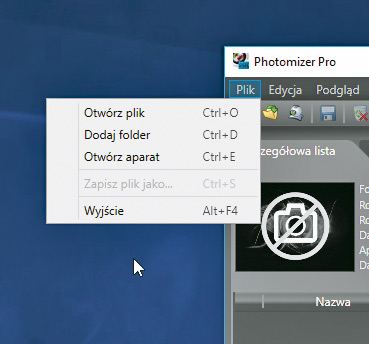

Wskazany plik lub pliki z wybranego foldera pojawią się na liście poniżej. Zawartość listy można wyświetlać na dwa sposoby: Szczegółowa lista – widoczne są nazwy plików, Podgląd listy – możesz przyjrzeć się miniaturom zdjęć.
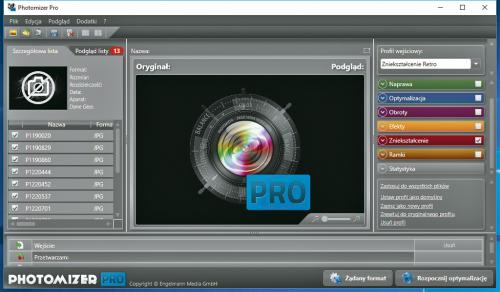
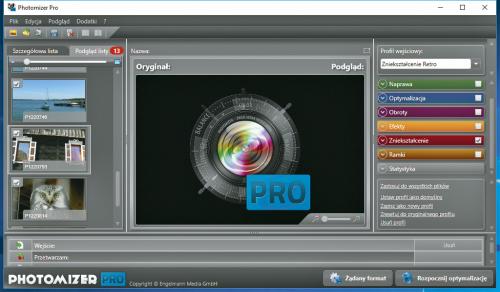

Wybierz zdjęcie na liście i kliknij je dwukrotnie. W środkowej części interfejsu, w panelu podglądu, wyświetli się okno podzielone na dwie części: Oryginał i Podgląd. Na przecięciu widoczny jest suwak, który możesz przesuwać w lewo lub w prawo, by porównywać obraz na zdjęciu przed i po wprowadzeniu zmian. Prostokąt ze strzałką w prawym górnym narożniku uruchamia tryb pełnoekranowy. Do okna aplikacji powrócisz, naciskając klawisz Esc.


W prawym górnym rogu okna dostępna jest rozwijana lista Profil wejściowy. Wybierz z niej jeden z profilów – np. Telefon komórkowy. Poniżej widoczne są zasobniki, w których zgromadzono narzędzia pozwalające poprawić zdjęcie. Narzędzia w pierwszym zasobniku (Negatyw) są aktywowane domyślnie tylko w przypadku wybrania profilu wejściowego Skaner negatywu filmu.

Poniżej w zasobniku Naprawa znajdziesz suwaki pozwalające usunąć ze zdjęcia zniekształcenia oraz cyfrowy szum. W następnym zasobniku (Optymalizacja) do wyboru są narzędzia Auto–Korekcja – poprawiające parametry ekspozycji, Auto–kolor – poprawiające kolorystykę zdjęcia oraz HDR – przekształcające zdjęcie w wersję z HDR (high dynamic range). Efekty mogą być zastosowane w trybie automatycznym (gdy zaznaczysz odpowiednie pole obok nazwy narzędzia) lub w trybie manualnym (wtedy intensywność efektu regulowana jest ręcznie za pomocą suwaka).


W zasobniku Obroty do dyspozycji masz narzędzia przeznaczone do obracania zdjęcia o 90 stopni w lewo lub w prawo. Kolejny zasobnik, Efekty, to lista rozwijana efektów specjalnych, które można nakładać na zdjęcie. W ten sam sposób można nakładać filtry zniekształcające dostępne w zasobniku Zniekształcenie.

Kolejny z zasobników, Ramki, pozwala dodać do zdjęcia efekt ozdobnego obramowania. Ostatni zasobnik, Statystyka, daje dostęp do informacji o pracy programu Photomizer.

W dolnej części okna widoczny jest panel, w którym wyświetlają się informacje o pliku wejściowym, jaki przekształcasz, zastosowanych narzędziach korygujących oraz formacie wyjściowym, w jakim zostaną zapisane przekształcone zdjęcia. Aby zacząć optymalizowanie parametrów wszystkich załadowanych zdjęć za pomocą wybranych narzędzi, kliknij przycisk Rozpocznij optymalizację.








